Streamovanie obsahu na väčšiu obrazovku cez AirPlay
AirPlay vám umožňuje streamovať obsah obrazovky Macu Studio na veľkú obrazovku a odosielať na váš Mac obsah z iPhonu, iPadu alebo dokonca z iného Macu. Obrazovku Macu Studio môžete zrkadliť na televízor s vysokým rozlíšením, prípadne môžete tento televízor používať ako druhý displej. Ak chcete svoj televízor používať takýmto spôsobom, pripojte ho k Apple TV a uistite sa, že Apple TV je pripojené k rovnakej Wi-Fi sieti ako váš Mac Studio. Priamo na svojom TV s vysokým rozlíšením môžete tiež prehrávať videá z webu bez toho, aby ste zobrazovali svoju pracovnú plochu. Je to užitočné hlavne v situácii, keď chcete pustiť film, ale nechcete odhaliť ostatným svoju prácu.
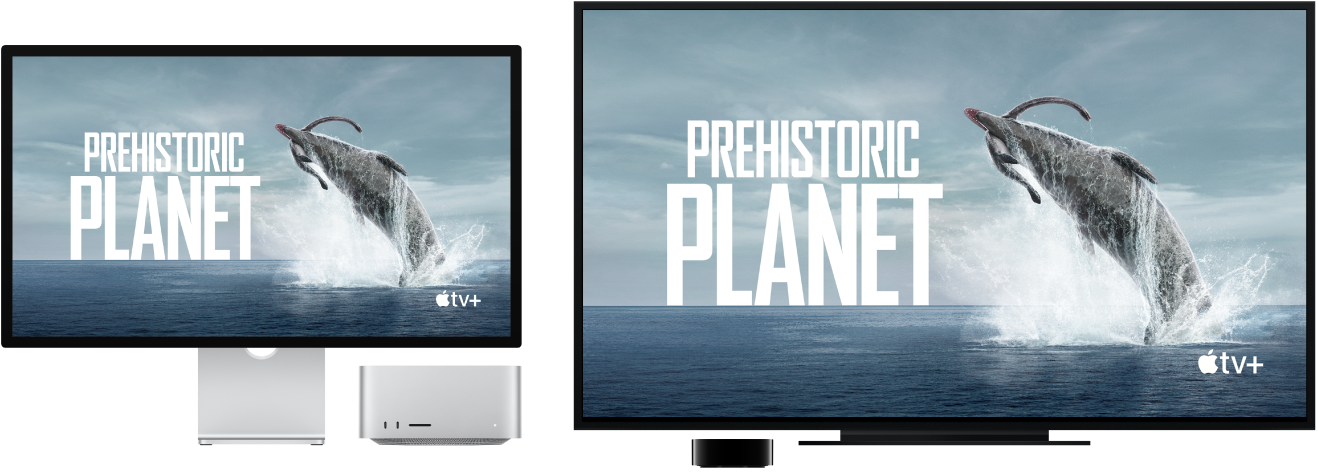
Odosielajte obsah na Mac z iných zariadení. Pozerajte videá, počúvajte hudbu a oveľa viac na Macu, aj keď sa práve prehrávajú na iných vašich zariadeniach. Svoj iPhone alebo iPad môžete zrkadliť na Macu, prípadne môžete rozšíriť ich displej pomocou Macu fungujúceho ako sekundárny displej v apkách, ktoré podporujú túto funkciu (napríklad Keynote alebo Fotky). Používajte Mac ako reproduktor AirPlay 2 a streamujte na Mac hudbu alebo ho použite ako sekundárny reproduktor pre audio vo viacerých miestnostiach. Mac funguje s ľubovoľným Apple zariadením a pripojenie je ešte jednoduchšie, ak vaše zariadenia zdieľajú rovnaký Apple účet.
Zrkadlite plochu pomocou funkcie Zrkadlenie obrazovky. Kliknite na 

Poznámka: Ak váš Mac podporuje zrkadlenie obrazovky cez AirPlay, a Apple TV je pripojené k rovnakej sieti ako váš Mac, v lište sa zobrazí ikona stavu AirPlay. Pozrite si tému Streamovanie audia a videa z Macu cez AirPlay.
Prehrávajte videá z webu bez zobrazenia plochy. Keď nájdete webové video s ikonou AirPlay 
Apple TV sa predáva samostatne na stránke apple.com alebo v miestnom Apple Store.
Tip: Ak sa počas zrkadlenia obrazovky nezmestí obraz na obrazovku TV s vysokým rozlíšením, pre čo najlepší obraz upravte veľkosť svojej plochy. Kliknite na 
Viac informácií. Ak chcete zistiť viac o AirPlay, pozrite si tému Používanie funkcie AirPlay na streamovanie obsahu Macu na HDTV televízor. Viac informácií týkajúcich sa používania druhého displeja s Macom Studio nájdete v časti Pripojenie displeja k Mac Studiu. V prípade riešenia problémov si pozrite článok podpory Apple Ak na zariadení kompatibilnom s AirPlay nefunguje zrkadlenie alebo streamovanie.